- Muallif Abigail Brown [email protected].
- Public 2023-12-17 07:04.
- Oxirgi o'zgartirilgan 2025-01-24 12:28.
Nimalarni bilish kerak
- Xabarlar tepasidagi qidiruv satriga ism, manzil yoki kalit soʻzni kiriting va avtomatik yakunlash opsiyalaridan birini tanlang.
- Xabarlar tepasida Tezkor filtr ni tanlang, filtrlardan birini yoki bir nechtasini tanlang, soʻngra asosiy qidiruv paneli ostidagi qidiruv panelidan foydalaning.
- Kengaytirilgan qidiruvlar uchun Tahrirlash > Topish > Xabarlar qidiruvi sahifasiga oʻting, soʻngra tanlang Natijalarni keyinroq koʻrish uchun saqlash uchun Qidiruv jildi sifatida saqlang.
Ushbu maqolada Thunderbird qidiruv paneli, tezkor filtrlar va kengaytirilgan qidiruv vositalaridan foydalangan holda Mozilla Thunderbird-da elektron pochta xabarlarini qanday topish mumkinligi tushuntiriladi.
Thunderbird qidiruv panelidan foydalaning
Eng tezkor variant - xabarlaringiz ustidagi qidiruv panelidan foydalanish. Qidiruv maydonini tanlang va odamning ismini, elektron pochta manzilini yoki xabar mavzusida paydo bo'lishi mumkin bo'lgan har qanday kalit so'zni kiriting. Agar bir nechta mos kelsa, avtomatik yakunlash variantlaridan birini tanlang.
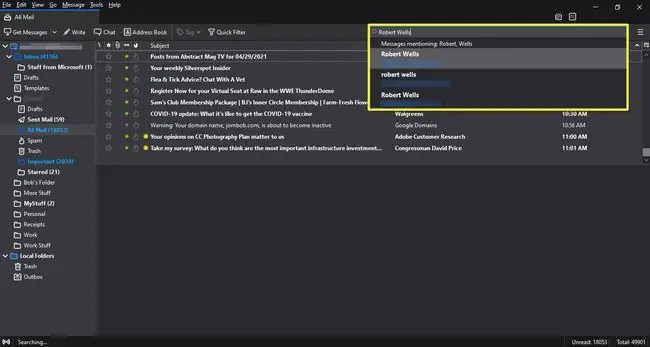
Thunderbird tezkor filtrlari
Qidiruv filtrlari roʻyxatini koʻrish uchun Thunderbird tepasidagi Tezkor filtr ni tanlang. Mezonlarga mos keladigan barcha xabarlarni ko'rish uchun quyidagi filtrlardan birini yoki bir nechtasini tanlang. Masalan, Biriktirma ni tanlash ilovasi boʻlgan barcha xabarlarni koʻrsatadi. Mosliklaringizni yanada toraytirish uchun Thunderbird asosiy qidiruv paneli ostidagi qidiruv panelidan foydalaning.
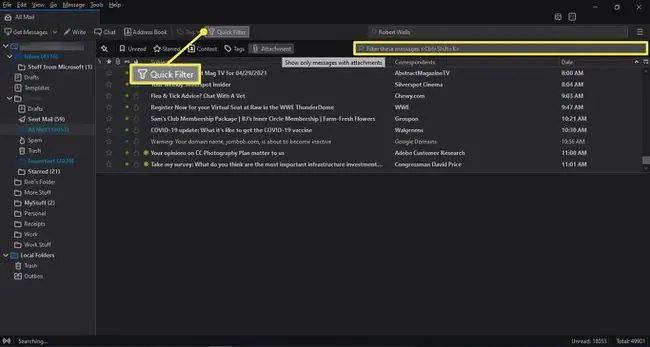
Mozilla Thunderbird Kengaytirilgan qidiruv
Thunderbird siz qidirayotgan aniq elektron pochta manzilini topishga yordam beradigan qoʻshimcha qidiruv vositalarini taklif etadi.
-
Ochish Tahrirlash > Topish > Xabarlar qidirish.
Klaviatura yorligʻi bilan ham kengaytirilgan qidiruv parametrlarini ochishingiz mumkin Ctrl+ Shift+ F.

Image -
Barcha pochta, ma'lum bir manzil yoki jilddan birini tanlash uchun ochiladigan menyuda xabarlarni qidirish-ni tanlang.

Image -
Qidiruv mezonlarini tanlash uchun Mavzu ochiladigan roʻyxatini tanlang.

Image -
Keyingi oynada operatorni tanlang (masalan, tarkibida, tarkibida yoki mavjudbilan boshlanadi).

Image -
Matn maydoniga qidiruv soʻzini kiriting va Search ni tanlang. Natijalaringiz quyidagi maydonchada ko'rinadi.

Image
Thunderbird qidiruv papkalari
Kelajakda qayta qidirishga hojat qolmasligi uchun qidiruv natijalarini jildga saqlashingiz mumkin.
-
Qidiruvni tugatgandan soʻng Qidiruv jild sifatida saqlash-ni tanlang.

Image -
Qidiruv jildingiz nomini kiriting va Yaratish-ni tanlang.

Image -
Saqlangan qidiruv jildingiz chap yon panelda qolgan jildlaringiz bilan birga koʻrinadi.

Image






